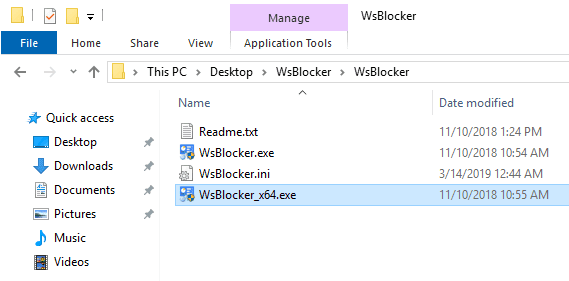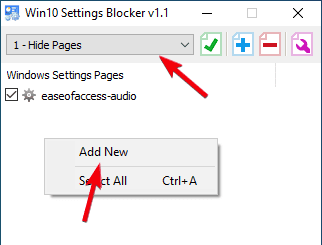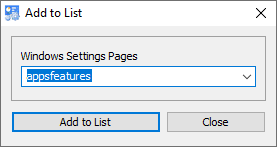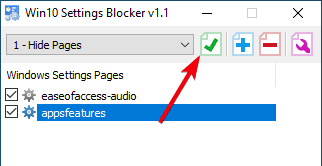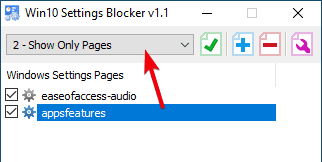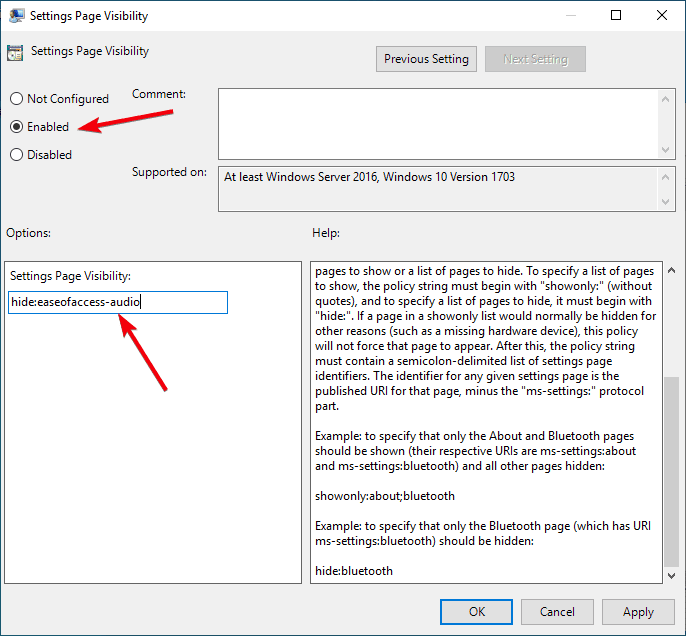في Windows 10 La aplicación Configuración le permite cambiar y personalizar muchas opciones y configuraciones relacionadas con el sistema operativo. si tuComparte tu computadora Y no quiere que los usuarios pierdan varias configuraciones, puede ocultar fácilmente páginas específicas en la aplicación Configuración. Así es cómo.
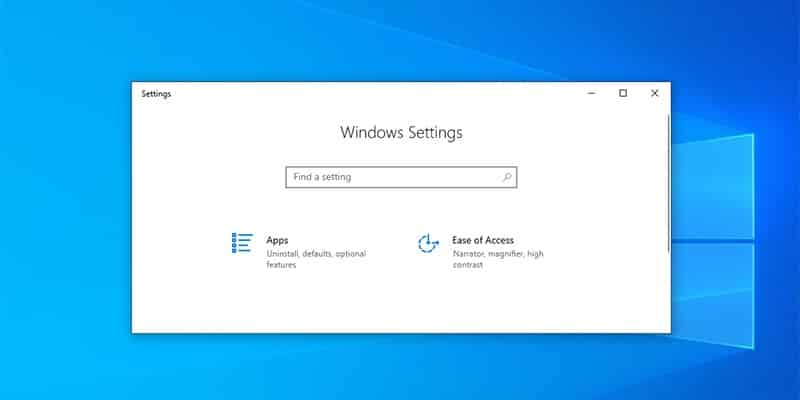
Uso de un software gratuito de terceros
La forma más fácil de ocultar o bloquear ciertas páginas está dentro Aplicación de configuración En el uso de un programa gratuito llamado Win 10 Settings Blocker. Lo bueno de la aplicación es que es portátil, ya que no es necesario instalarla para usarla.
1. Dirígete a sitio del desarrollador Y descarga la aplicación. Extráigalo a su escritorio y ejecute la aplicación.
2. Para ocultar una página específica, asegúrese de que la opción "Ocultar páginas" esté seleccionada en el primer menú desplegable, haga clic derecho en el espacio vacío y seleccione la opción "Agregar nuevo".
3. Seleccione el URI de la página de configuración que desea ocultar y haga clic en el botón Agregar a la lista. La mayoría de los URI de configuración se explican por sí mismos y siguen el nombre real de la página de configuración de destino. Si alguna vez te sientes confundido, echa un vistazo Estos son los documentos oficiales. Para obtener más información sobre un URI en particular.
4. En la ventana principal, haga clic en el icono "Guardar" para guardar los cambios.
5. Los cambios son inmediatos. Si abre la aplicación Configuración, ya no verá las páginas ocultas.
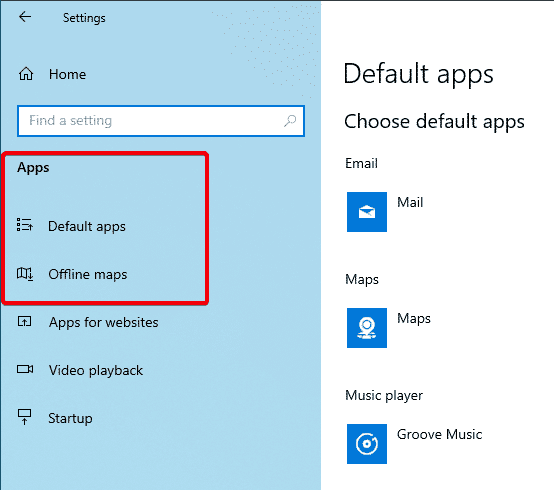
6. También puede hacer que aparezca solo en páginas específicas y ocultar todo lo demás. Para hacer esto, seleccione Mostrar solo páginas en el primer menú desplegable y agregue las páginas que desea mostrar. No olvides guardar los cambios.
7. Si va a la aplicación Configuración, solo verá las páginas relevantes de la configuración disponible. Todo lo demás está oculto.
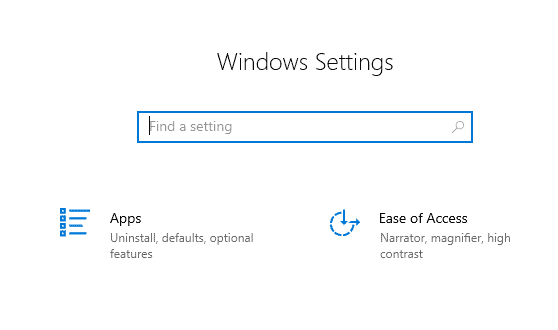
8. Cuando abra la página de configuración raíz, solo verá claramente las páginas que agregó en la aplicación. Todas las demás páginas se ocultarán de la vista normal.
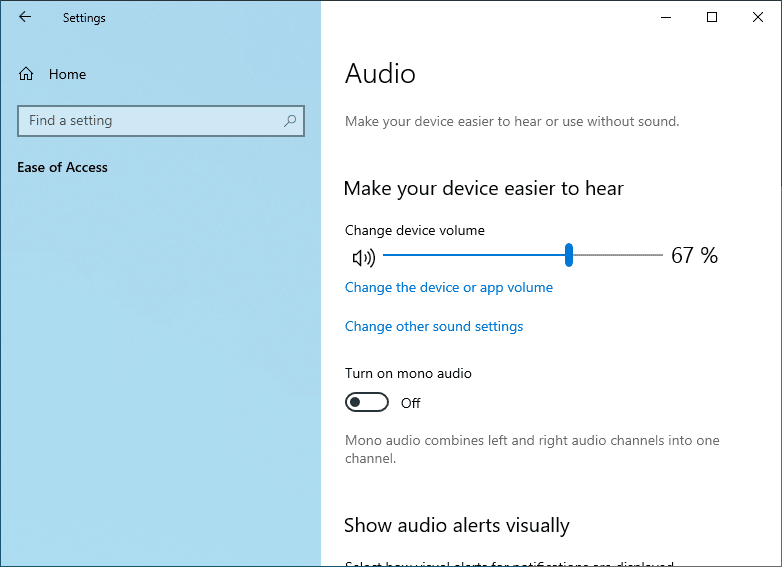
9. Para mostrar todas las páginas de configuración, seleccione "Desactivar bloqueo" en el primer menú desplegable o elimine las entradas haciendo clic derecho en un elemento y seleccionando la opción "Eliminar".
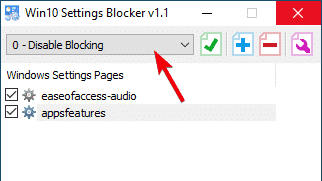
Uso del Editor de directivas de grupo
Si no desea utilizar software de terceros para ocultar una página de configuración específica, puede utilizar el Editor de directivas de grupo. La desventaja es que el Editor de políticas de grupo solo está disponible para usuarios Pro y Enterprise. Si es un usuario doméstico, siga el primer método.
1. Busque gpedit.msc en el menú Inicio y ábralo. En el Editor de directivas de grupo, vaya a "Configuración de usuario -> Plantillas administrativas -> Panel de control".
2. En el panel derecho, busque y haga doble clic en la política "Visibilidad de la página de configuración".
3. En la ventana de propiedades, seleccione la opción de radio "Habilitado". En la sección Opciones, ingrese ocultar: configuración_página_uri y haga clic en el botón Aplicar. No olvides reemplazarconfiguración_página_uriCon el URI real sin la partems-configuraciones:".
Por ejemplo, quiero ocultar la página Configuración de facilidad de acceso al audio, así que ingreso ocultar:fácil acceso-audio en el campo de opciones. Puede encontrar una lista de todas las configuraciones de URI en la página Estos documentos oficiales de Microsoft.
4. Para que los cambios en la política surtan efecto, debe reiniciar su sistema.
5. Después de reiniciar, no encontrará esa página específica en la aplicación Configuración.
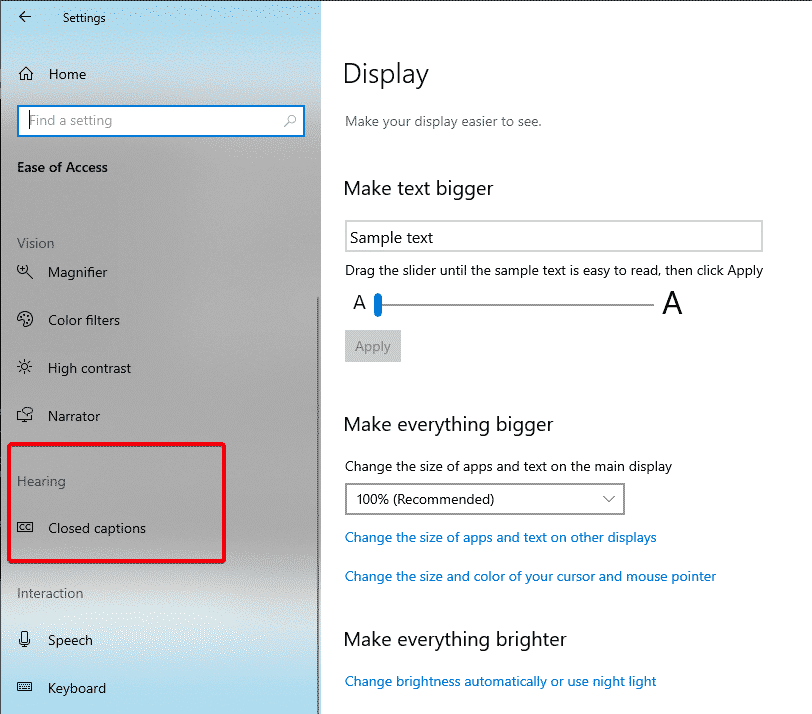
6. Si desea revertir, seleccione "No configurado" o "Deshabilitado" en la ventana de configuración de la política.
Comenta a continuación y comparte tus pensamientos y experiencias sobre el uso del método anterior para ocultar o bloquear páginas de configuración en Sistema operativo Windows 10.